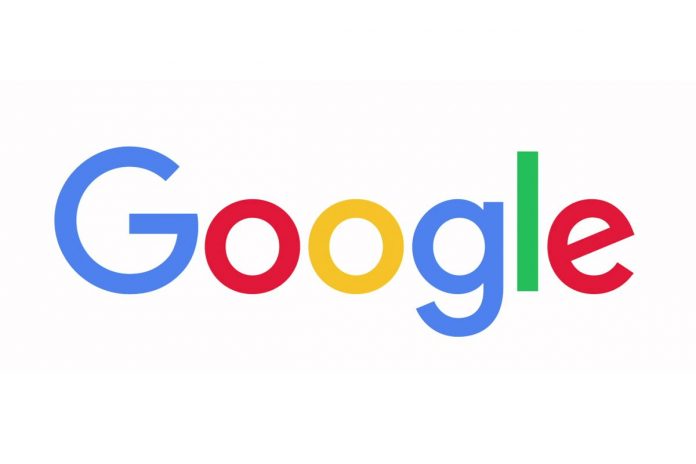Sei alla ricerca di una guida che ti spieghi per filo e per segno come cercare una foto su Google? Molto bene, ci siamo qui noi! In questo tutorial andiamo ad indicarti tutta la procedura per reperire le immagini di “big G” senza alcun affanno. Infatti non si tratta di un’operazione lunga o complessa: in pochi e semplici passaggi avrai raggiunto il tuo obiettivo. Ma bando agli indugi: partiamo!
Indice dei Contenuti
Come cercare una foto su Google
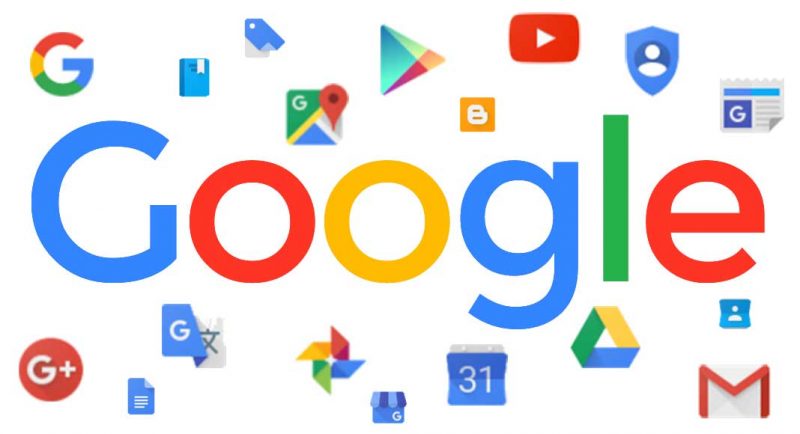
Come dicevamo, è tutto tranne che complicato trovare le tue immagini preferite all’interno del motore di ricerca di Mountain View. Con le istruzioni che ti forniremo nelle prossime righe saprai come cercare una foto su Google in un battibaleno sia che tu stia utilizzando un pc che uno smartphone. Non serve una grande esperienza informatica: basta un po’ di concentrazione e vedrai che dopo sarà come avere in testa un procedimento automatico.
Non dilunghiamoci oltre: prenditi due minuti del tuo tempo libero e mettiti comodo, dopo avrai un quadro completo sull’argomento. A noi non resta che augurarti una buona lettura!
Procedura da PC
Per prima cosa apri il browser che utilizzi di solito (Chrome, Mozilla o Edge ad esempio) e sulla barra di ricerca scrivi “Google”. Ti verranno fuori tantissimi risultati, ma tu scegli il primo: ora dovresti aver aperto la pagina ufficiale di Google, che comunque ti giriamo anche qui. Una volta fatto questo, digita la parola chiave su cui stai cercando delle immagini. Facciamo un esempio concreto: fiori.
A questo punto vedrai aprirsi una schermata con diverse informazioni, ma tu devi cliccare su “Immagini“, ovvero la seconda voce nel menu che trovi sotto la barra di navigazione. Fantastico, come puoi vedere hai ora a disposizione tutte le immagini dei fiori presenti all’interno di Google. Vuoi sapere come si salva una foto? E’ facile: basta fare clic su quella che ti piace di più e poi cliccare con il tasto destro sulla stessa, in modo tale che si apra l’opzione “Visualizza immagine”.
Adesso non devi fare altro che cliccare nuovamente con il tasto destro e scegliere la voce “Salva immagine con nome” per salvara all’interno del tuo dispositivo. Niente male, vero? Adesso andiamo a scoprire come riuscire nello stesso intento, ma da smartphone.
Procedura da smartphone
Le cose qui non sono poi così dissimili da quanto detto nel paragrafo precedente per il pc. L’unica differenza importante è il punto di partenza: utilizzando lo smartphone devi partire dalla home screen del tuo telefono. Individua la sezione “Google”, dove troverai le varie app di Mountain View, tra cui YouTube, Maps, Gmail e Chrome.
Scegli quest’ultima per aprire il browser. Da qui in poi la procedura è identica a quella che ti abbiamo spiegato con riferimento al pc. Unica nota da ricordare: per salvare la foto che desideri devi pigiare prolugatamente su di essa e poi premere su “Scarica immagine“. Quest’ultima si salverà in automatico nella galleria fotografica del tuo smartphone.
Cercare una foto su Google non protetta da copyright
Stai cercando un’immagine che non sia protetta da copyright perchè vuoi utilizzarla per il tuo blog o sito internet? Nessun problema: la puoi trovare su Google. Quello che devi fare è semplicemente la stessa procedura elencata prima, ma una volta trovata la foto che ti interessa devi cliccare su “Strumenti” (ultima voce del menu sotto la barra di ricerca dove hai precedentemente scritto “Fiori”), poi su “Diritti di Utilizzo” dalla nuova barra che si apre e infine su “Contrassegnate per essere riutilizzate”.
A questo punto i risultati che verranno fuori sono tutte immagini non protette da copyright, che potrai tranquillamente utilizzare senza le lamentele di nessuno.
Come cercare una foto su Google: conclusioni
Ora dovresti avere una panoramica completa ed esaustiva su come cercare una foto su Google. Non è stato particolarmente difficile, non è vero? A noi non resta che augurarti una buona fortuna, non prima di averti parlato di un ulteriore aspetto. Se decidi di cambiare la parola chiave della tua ricerca (ad esempio, da “Fiori” a “Pianeti”) non devi ripetere la procedura che ti abbiamo indicato nelle righe precedenti.
Basterà semplicemente scrivere la parola “Pianeti” nella barra di ricerca all’interno del motore di ricerca delle immagini. Adesso sai proprio tutto. Buon lavoro!